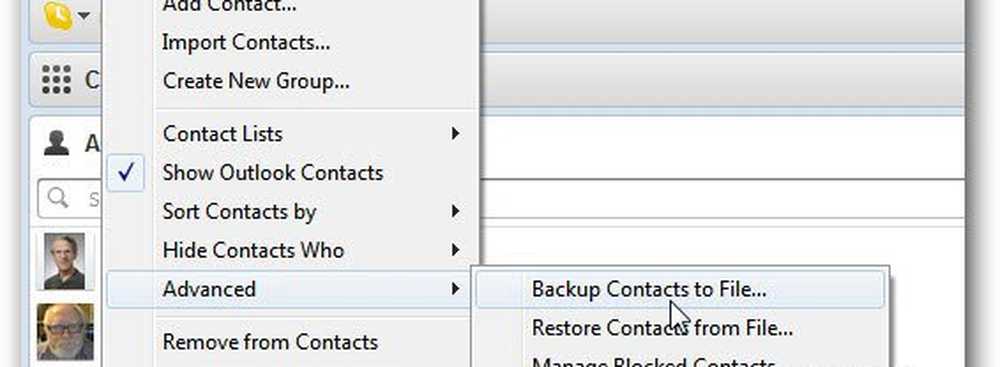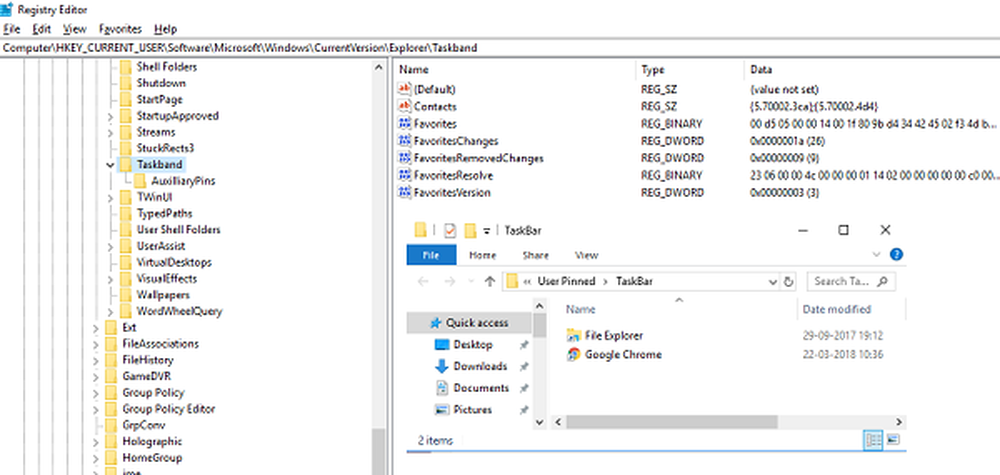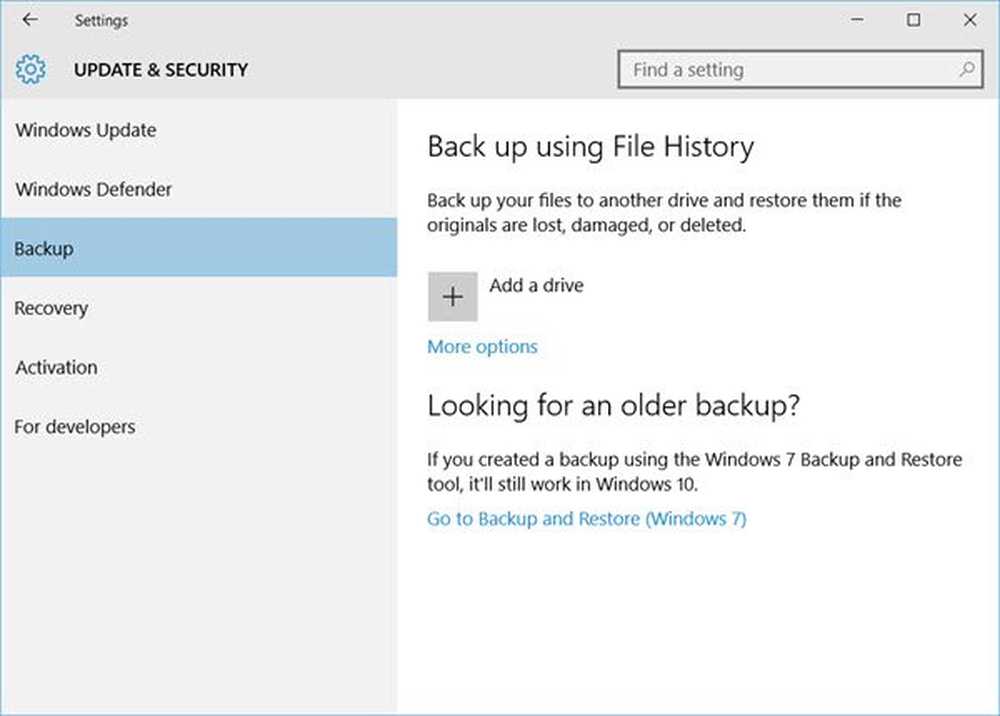Comment sauvegarder et restaurer les personnalisations du ruban Office 2010


Nous avons déjà parlé de la personnalisation du ruban Office 2010. Cette fois-ci, nous allons envisager de sauvegarder ces personnalisations à des fins de sauvegarde ou de les transférer sur un autre ordinateur. Cela ne prend que quelques étapes, commençons!
Comment sauvegarder le ruban Office 2010
Étape 1
Dans n'importe quelle application Office 2010 (Word, Excel, Powerpoint…) Cliquez sur la Fichier ruban et Sélectionner Les options.
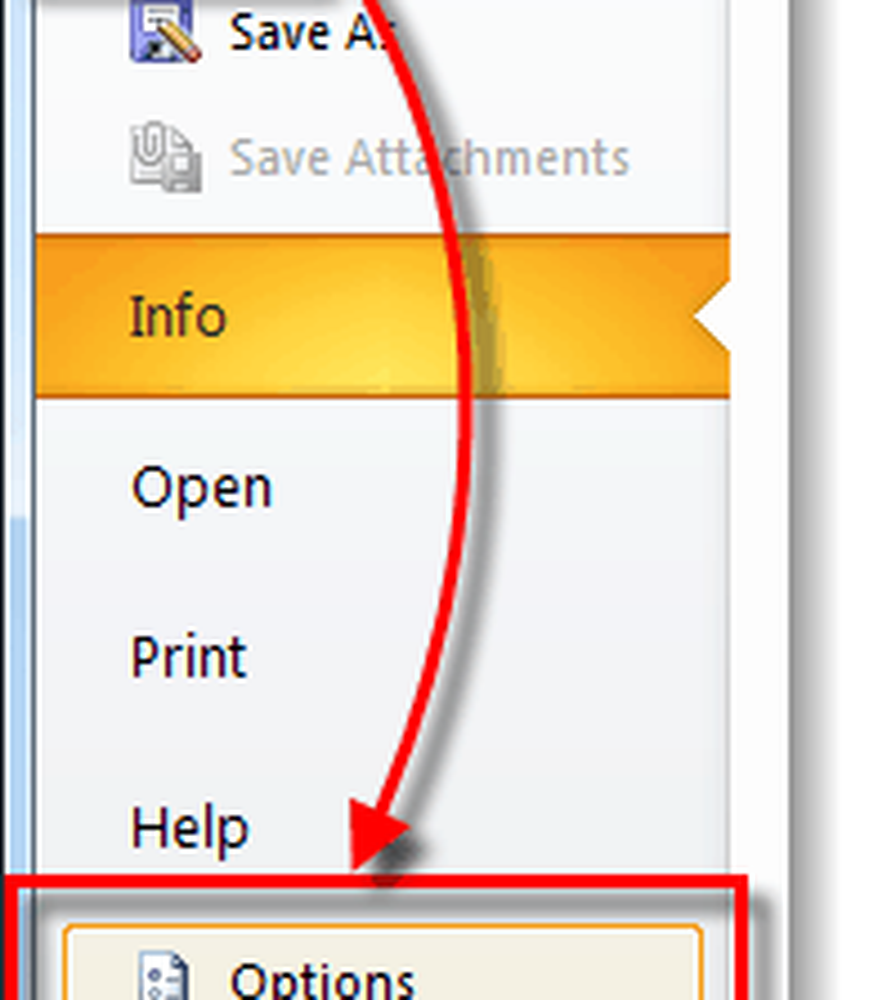
Étape 2
Dans la fenêtre d'options qui apparaît, Cliquez sur la Personnaliser le ruban languette. Sur le volet de droite, Cliquez sur la Import / Export bouton et Sélectionner Exporter toutes les personnalisations.
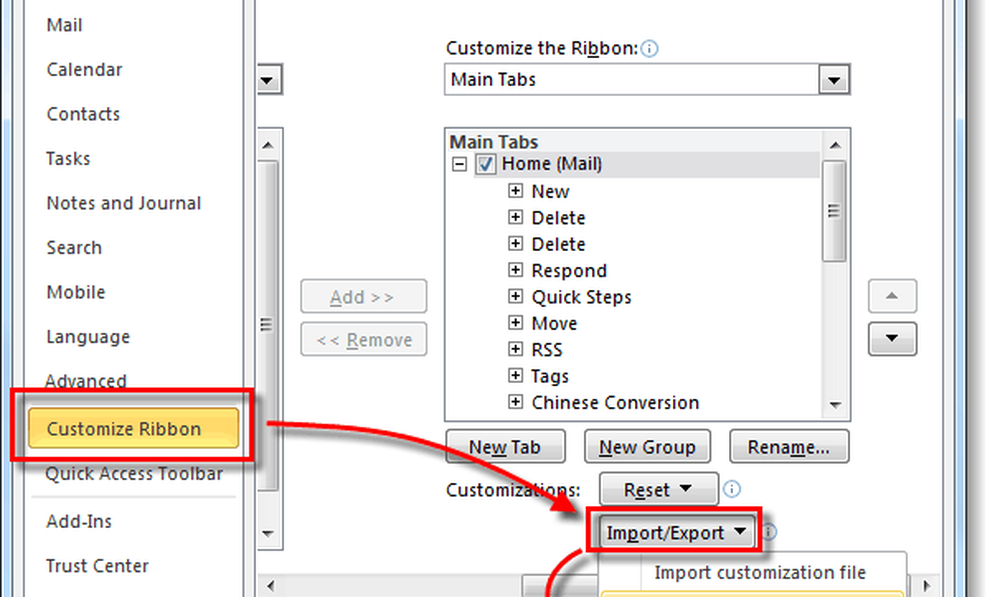
Étape 3
Choisir un emplacement dans lequel vous souhaitez enregistrer le dossier de sauvegarde. Le nom par défaut du fichier de sauvegarde est Personnalisations Outlook (olkexplorer) .exportedUI mais vous pouvez le renommer comme bon vous semble.
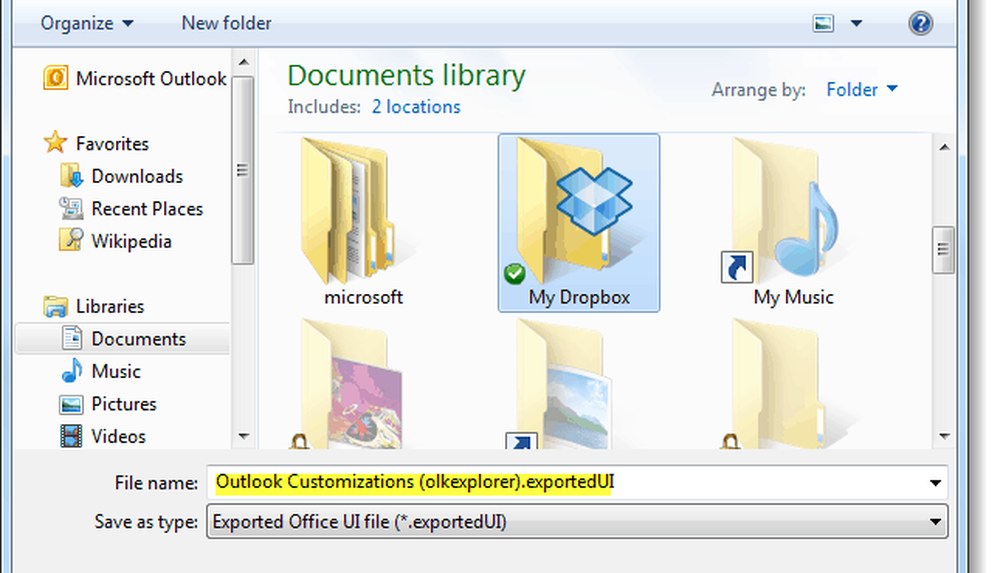
Après avoir enregistré, vous avez terminé! Vos rubans personnalisés et vos barres d'accès rapide sont maintenant sauvegardés.
Comment restaurer le ruban Office 2010
Notez que ce processus remplacera tous les rubans actuels et les éléments d’accès rapide..
Étape 1
Comme nous l'avons fait ci-dessus lors de la sauvegarde, accédez au menu Options de votre application Office 2010. Une fois là Cliquez sur la Personnaliser Ruban onglet, maintenant Cliquez sur la Import / Export bouton et Sélectionner Importer le fichier de personnalisation.
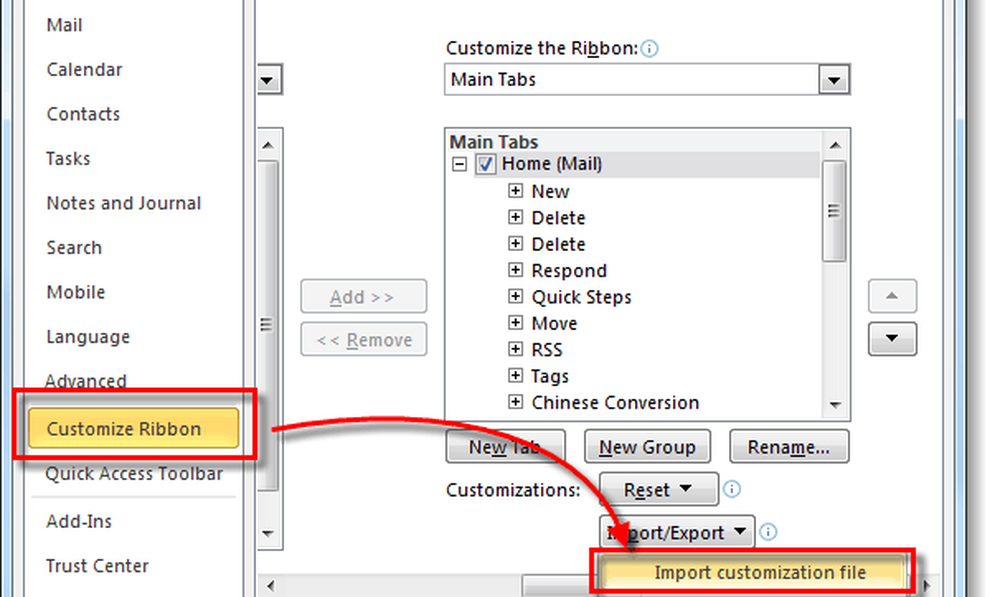
Étape 2
Feuilleter à l'emplacement de la sauvegarde .exporté fichier et Sélectionner Ouvrir.
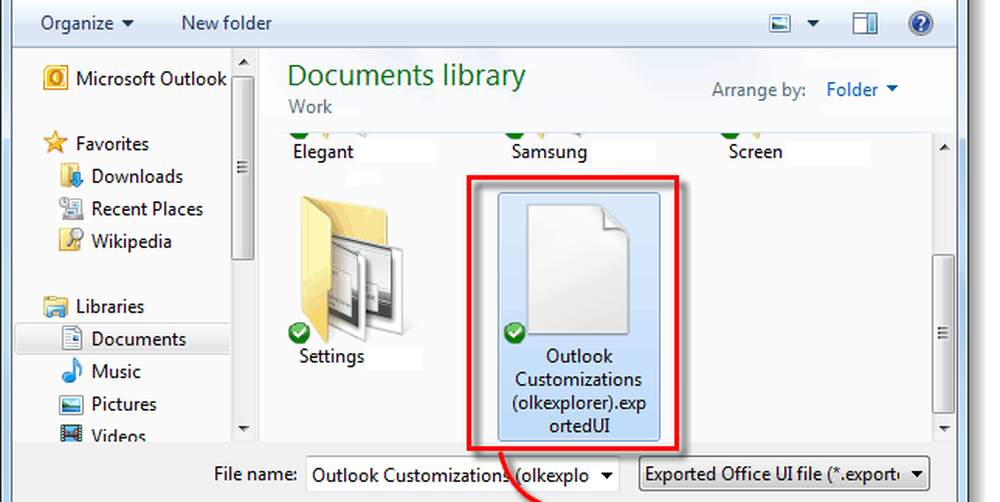
Étape 3
Un message de confirmation apparaîtra, Cliquez sur Oui.

Terminé!
Conclusion
Le processus de sauvegarde de vos personnalisations de ruban est simple et rapide. Cela vous sera utile si vous reformatez ou basculez entre plusieurs ordinateurs et que vous souhaitez dupliquer votre interface. Soyez prudent lorsque vous chargez les sauvegardes, car tous les paramètres actuels seront écrasés.!